Bạn đã quá quen thuộc với Magic Tiles 3 ở trên điện thoại, vậy hãy thử trải nghiệm cảm giác mới mẻ cũng với Magic Tiles 3 nhưng mà ở trên máy tính. Việc giả lập game trên máy tính sẽ cho bạn không gian chơi game thoải mái hơn nhờ màn hình lớn hơn kèm theo đó không cần lo những vấn đề về pin khi “cày” quá lâu.
I. Cấu hình đề nghị
- Hệ điều hành: Microsoft Windows 10
- CPU: Bộ vi xử lý đa nhân Intel hoặc AMD với số điểm PassMark đơn> 1000 và mở rộng ảo hóa được kích hoạt trong BIOS.
- Card đồ họa: Intel / Nvidia / ATI, Onboard hoặc card rời với điểm PassMark> = 750.
- RAM: 8GB hoặc cao hơn.
- HDD: SSD (hoặc ổ cứng Fusion/Hybrid).
- Kết nối băng rộng để truy cập các trò chơi, tài khoản và nội dung liên quan.
- Trình điều khiển đồ họa được cập nhật từ Microsoft hoặc nhà cung cấp chipset.
II. Hướng dẫn cài đặt Magic Tiles 3 trên máy tính
Bước 1: Bạn có thể truy cập đường link tại đây để tải Bluestack.
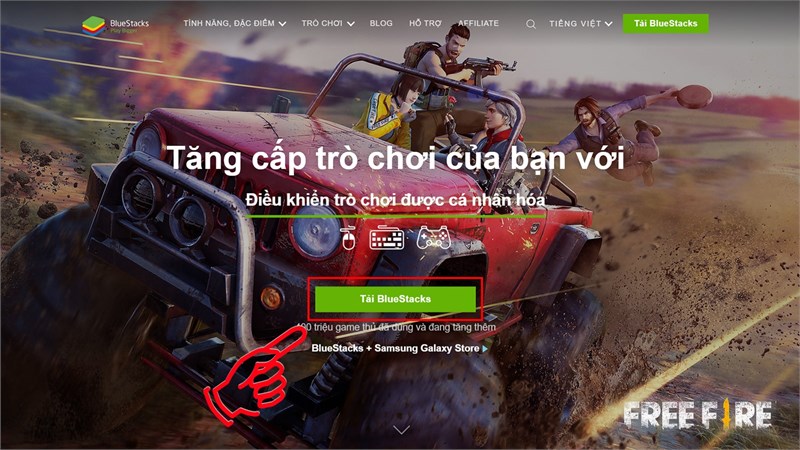
Bước 2: Chọn ổ đĩa để tải về và nhấn Save.
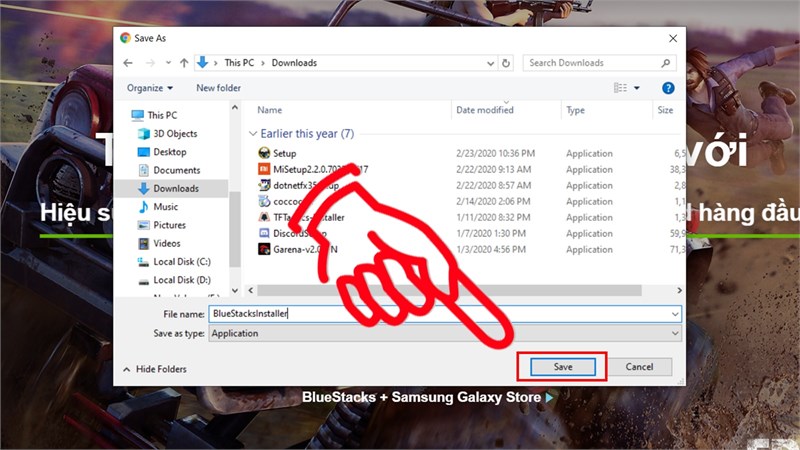
Bước 3: Mở bản cài đặt vừa tải về, bấm Install Now.
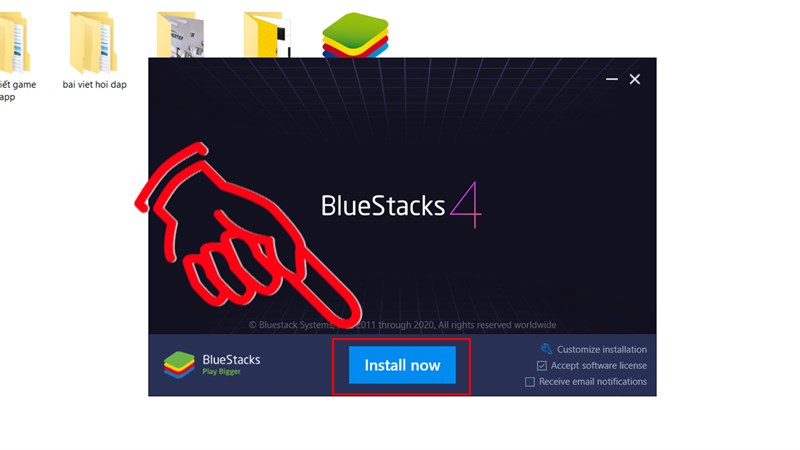
Bước 4: Chờ quá trình cài đặt hoàn tất và mở Bluestack.
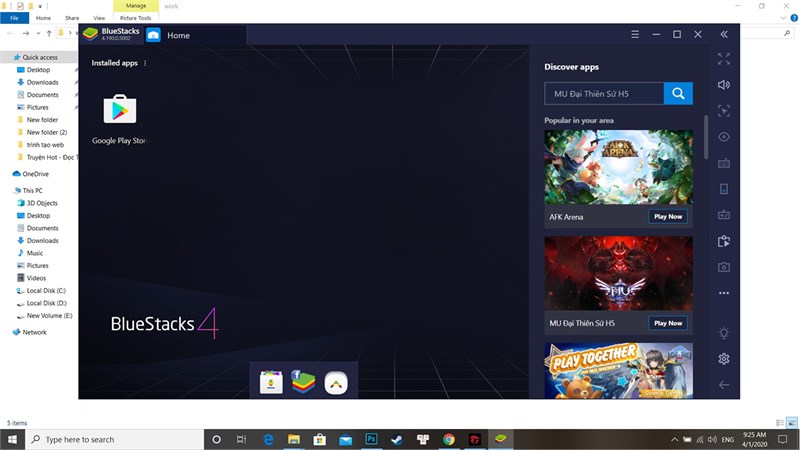
Bước 5: Sau khi mở BlueStacks sẽ hiện ra cửa sổ CH Play, bạn chọn Sign In để đăng nhập tài khoản Gmail của bạn.
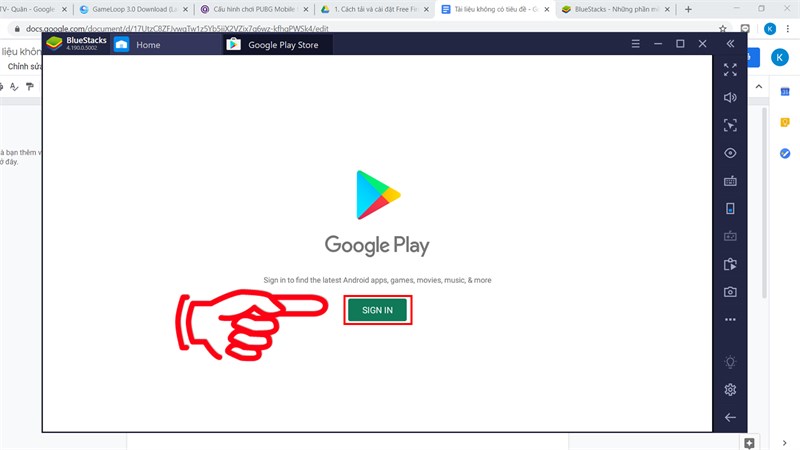
Bước 6: Nhập tên và mật khẩu tài khoản Gmail của bạn, sau đó nhấn Next.
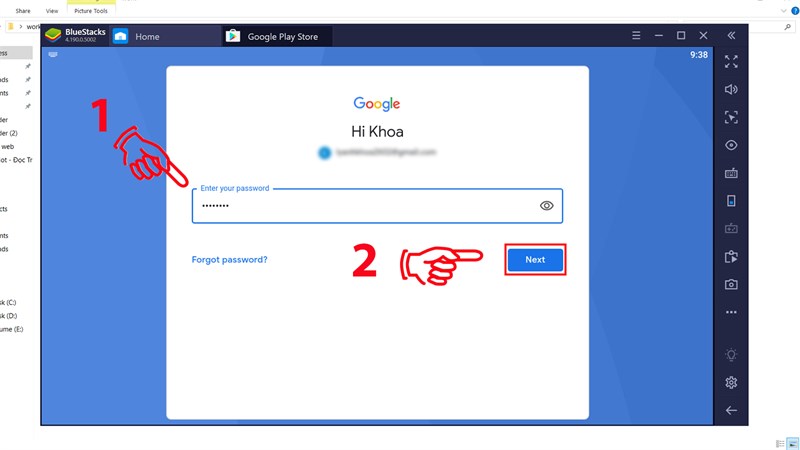
Bước 7: Sau khi đăng nhập thành công bạn có thể vào Google Play Store. Tại ô search bạn nhập Magic Tiles 3 và bấm Enter.
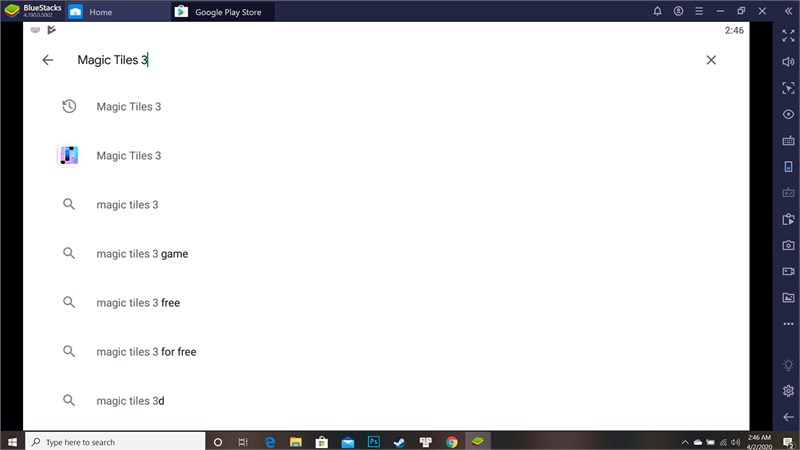
Bước 8: Bấm Install và chờ game tải xuống, Bluestack sẽ báo cho bạn khi game cài đặt thành công.
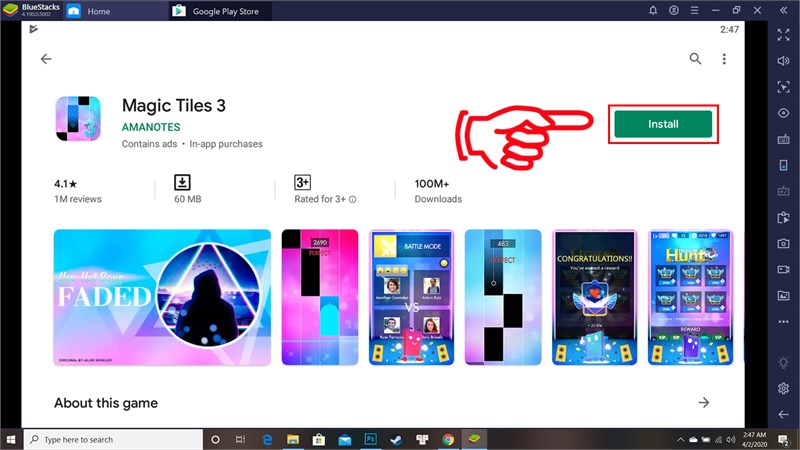
Bước 9: Mở Magic Tiles 3 và trải nghiệm thôi nào.
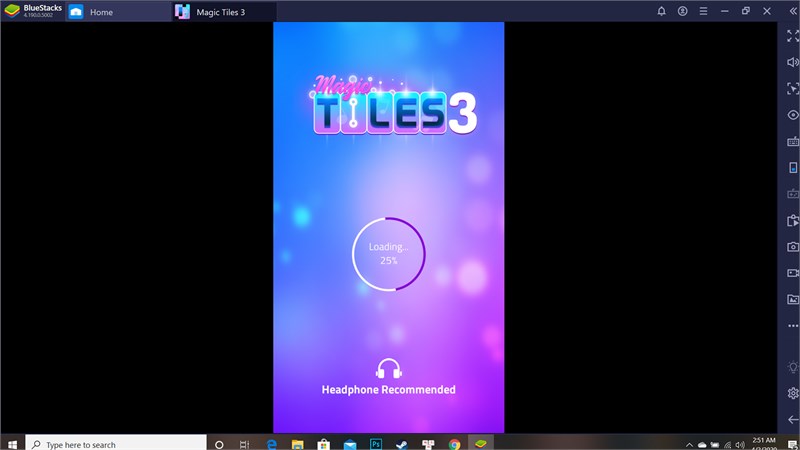
Hy vọng với 9 bước đơn giản để cài đặt Magic Tiles 3 trên máy tính, bạn sẽ có thể cài và trải nghiệm Magic Tiles 3 trên máy tính của mình. Hãy để lại bình luận bên dưới nếu bạn có thắc mắc gì nhé!
















